Содержание
YouTube по праву считается самым популярным видеохостингом в мире. По некоторым данным, компания Google собрала вокруг своего детища треть мира. Ежеминутно на сервисе просматривается новая видеозапись. Исходя из этого, можно предположить, что многие пользователи могут столкнуться с проблемой, когда ролик начинает подвисать и всячески тормозить, да так, что его просмотр становится попросту невыносим. Именно об этой неполадке и пойдет речь в статье.
Устраняем проблему с воспроизведением видео
Причин для подвисания видеозаписи в момент воспроизведения довольно много, так же, как и способов их решения. В данной статье мы попытались собрать все известные в настоящее время методы решения, начиная с самых простых и заканчивая сложными, выполнение которых не каждому «по зубам».
Причина 1: Слабое интернет-соединение
Никто не станет оспаривать тот факт, что из-за слабого или нестабильного интернет-соединения ролики на Ютубе начинают зависать с завидной периодичностью. Причем такая тенденция будет замечена на всех видео, что вы будете включать.
Причину такого явления, конечно же, в статье выяснить не удастся, так как у каждого она индивидуальна. Однако можно предположить, что соединение становится нестабильным ввиду неполадок на стороне самого провайдера или же предоставляемые им услуги попросту оставляют желать лучшего. В любом случае проконсультируйтесь с ним.
К слову, чтобы удостовериться в том, что видео лагает из-за плохого соединения, вы можете проверить скорость интернет-соединения на нашем сайте.
- Перейдя на главную страницу, нажмите кнопку «Начать».
Начнется сканирование. Вам необходимо дождаться его окончания. Прогресс можно отслеживать по специальной шкале.</li>
По итогу вам предоставят отчет о проведенном тесте, где укажут пинг, скорость скачивания и скорость загрузки.</li>
</ol>
Подробнее: Как проверить скорость интернет-соединения
Для оптимального воспроизведения видеороликов в Ютубе ваш пинг не должен превышать отметку в 130 мс, а скорость скачивания должна быть не ниже 0,5 Мбит/сек. Если ваши данные не соответствуют рекомендованным параметрам, то причина в плохом соединении. Но даже в таком случае есть возможность избавиться от назойливых подвисаний.
- Вам необходимо воспроизвести видеоролик, после чего нажать на значок шестеренки в нижнем правом углу проигрывателя.
В появившемся списке выберите пункт «Качество».</li>
Из всех представленных вариантов выберете «Автонастройка».</li>
</ol>
Данный выбор позволит сервису YouTube самостоятельно подбирать качество воспроизведенного видео. В будущем все ролики будут автоматически подгоняться под определенный стандарт, который соответствует вашему интернет-соединению.
Но если вы хотите посмотреть видео в отличном качестве, например, в 1080p, а то и 4К, то можете пойти другим путем. Необходимо повторить все действия, только на последнем этапе выбрать не «Автонастройка», а то разрешение, которое вы хотите, не выставится. После этого поставьте видео на паузу, и дайте ему прогрузиться. Прогресс вы можете наблюдать по белесой полоске.
Однако в таком случае ролик может не перестать тормозить, возможно, еще сильней ухудшится качество воспроизведения, но причина этому уже совсем другая, о которой пойдет речь в третьем способе.
Читайте также: Как повысить скорость интернет-соединения
Причина 2: Проблемный браузер
Если после проверки соединения оказалось, что все с ним в порядке, а видеозаписи все равно лагают на Ютубе, то причина не в слабой скорости. Возможно, корень проблемы нужно искать в браузере, в котором воспроизводится ролик.
Подробнее об этом:Почему тормозят видеоролики в браузереПочему не воспроизводится видео в браузере
Причина маловероятна, но все же имеет место быть. А заключается она в том, что браузер может быть, так сказать, сломанным. Первопричину самой поломки вряд ли удастся выяснить, так как в целой системе компьютера столько мелочей, что вариаций просто не перечесть.
Чтобы проверить эту гипотезу, самым простым вариантом будет установка другого браузера с последующим воспроизведением в нем того же видео. Если результат будет удовлетворителен и запись станет проигрываться без задержек, значит, проблемы в предыдущем браузере.
Возможно, виной послужила несовместимость Flash Player-ов. Это относится к таким программам, как Google Chrome и Yandex.Browser, так как они данный компонент несут в себе (он встроенный), а у большинства пользователей он установлен отдельно на компьютере. Решением проблемы может стать отключение плагина в браузере или на компьютере.
Урок: Как включить Adobe Flash Player на разных браузерах
Также вы можете попытаться обновить сам браузер. К тому же, вполне возможно, что до этого он работал исправно и воспроизводил ролики без единой заминки, но ввиду того, что браузеры постоянно обновляются, и некоторые их обновления связаны как раз-таки с Flash Player-ом, то сами по себе они могут устареть.
Если вы решите обновить свой браузер, то, чтобы все сделать правильно и без ошибок, можете пользоваться статьями на нашем сайте. В них рассказывается, как обновить браузер Opera, Google Chrome и Yandex.Browser.
Причина 3: Нагрузки на центральный процессор
По праву можно считать нагрузку на центральный процессор самой популярной причиной подвисания записей на Ютубе. Можно даже сказать, что по этой причине виснет на компьютере вообще все. Но что делать, дабы этого избежать? Именно об этом сейчас и будет рассказано.
Но перед тем, как винить во всем свой ЦП, необходимо изначально убедиться, что проблема именно в нем. Благо, для этого не нужно ничего скачивать, так как в стандартной компоновке любой версии Windows есть необходимые инструменты. Ну а пример будет продемонстрирован на ОС Windows 8.
- Вам необходимо изначально открыть «Диспетчер задач».
- Развернуть список всех процессов, нажав на кнопку «Подробнее», которая находится внизу слева.
Далее вам нужно перейти во вкладку «Производительность».</li>
Выбрать на левой панели отображение диаграммы производительности центрального процессора.</li>
И отследить его график.</li>
</ol>
На самом деле, нам интересен лишь единственный показатель – нагрузка на ЦП, которая выражается в процентах.
Чтобы убедиться, что процессор со своей работой не справляется и зависание видео происходит именно из-за него, вам необходимо параллельно с «Диспетчером задач» открыть видеозапись и посмотреть на данные. Если результат будет около 90 – 100%, то виновен в этом именно ЦП.
Для того чтобы устранить данную проблему, можно пойти тремя путями:
- Очистить свою систему от лишнего хлама, который только засоряет ее, тем самым загружая процессор.
- Увеличить производительность самого процессора путем его оптимизации или разгона.
- Переустановить операционную систему, тем самым привести ее в то состояние, когда на компьютере еще нет кучи ненужных программ.
Приведя свою систему в нормальное состояние и убедившись в том, что процессор не отвлекается на лишние, никому не нужные процессы, вы сможете с удовольствием снова просматривать свои любимые видеозаписи на Ютубе без надоедливых лагов и зависаний.
Причина 4: Неполадки с драйверами
И конечно же, куда без проблемы с драйверами. Наверное, каждый второй пользователь компьютера сталкивался с проблемами, причиной которых становились непосредственно драйвера. Так и с Ютубом. Порою видео на нем начинает заедать, лагать, а то и вовсе не включаться из-за некорректной работы драйвера видеокарты.
К сожалению, выявить причину этого никак не получится, как уже было сказано выше, из-за большого наличия разных факторов в операционной системе. Именно поэтому, если ранее приведенные способы не смогли вам помочь, стоит попробовать обновить драйвера на видеокарту и надеяться на успех.
Урок: Как обновить драйвера для видеокарты
Заключение
В заключение хочется обратить ваше внимание на то, что все приведенные выше способы одновременно независимы друг от друга, и одновременно дополняют друг друга. Простыми словами, используя всего лишь один способ, вы сможете избавиться от проблемы, главное – чтобы он подошел, но если вы будете применять все описанные методы, то вероятность повысится чуть не до ста процентов. К слову, рекомендуется проделывать варианты решения проблемы поочередно, так как список был составлен в соответствии сложности выполнения операции и ее эффективности. Мы рады, что смогли помочь Вам в решении проблемы.
Опишите, что у вас не получилось. Наши специалисты постараются ответить максимально быстро.
Помогла ли вам эта статья?
Уже в течение года на форумах появляется все больше постов, о том, что YouTube тормозит во время просмотра.
Наверняка, эта проблема знакома каждому :
- ролик отображается с прерываниями
- наблюдается рассинхронизация и прочее.
Ниже мы рассмотрим основные причины, которые вызывают такой эффект, а также опишем способы решения проблемы ↓↓↓
Зависает ролик ? – решение есть
Под торможением ролика мы понимаем его некорректное воспроизведение – иногда с перебоями, зависаниями и прочее.
Вызывать такой эффект могут самые разные причины: ↓↓↓
- низкая скорость доступа к сети Интернет;
- загруженность ЦП;
- устаревшее железо;
- несовместимость ПО;
- неисправности на стороне сервера.
Чаще всего данная проблема попадает в одну из 4 вышеприведенных категорий.
В свою очередь, на неисправности со стороны сервера вы никак не сможете повлиять.
Давайте разберем более подробно, почему при просмотре на Ютубе видео тормозит, а также найдем решения для каждой проблемы ↓↓↓
1. Скорость доступа к сети
Для просмотра видео с разрешением FHD и выше потребуется высокоскоростное подключение к Интернету.
В некоторых случаях ваш провайдер не может обеспечить нужную скорость, поэтому видео будет проигрываться с тормозами.
Это первая неисправность, которую нужно исследовать !!!
Для этого можно зайти на один из сервисов для проверки скорости подключения к сети. Например, оптимально для этого подойдет SpeedTest.Net.
В качестве альтернативного варианта можно проверить, как происходит воспроизведение на другом устройстве. Для исправление ситуации можно позвонить провайдеру и узнать, с чем связаны ограничения.
2. Загруженность процессора
Даже на мощных компьютерах может возникнуть такая банальная неисправность, как торможение видео онлайн при просмотре на Ютубе.
Связано это может быть с тем, что одновременно запущено много процессов, поэтому попросту не хватает системных ресурсов для воспроизведения роликов.
Проверить это достаточно просто – откройте диспетчер задач и просмотрите, какой процент ресурсов используется на данный момент (нижняя строка).
Если вы завершите некоторые процессы, то далее воспроизведение будет нормальным. Как вариант, можно использовать воспроизведение роликов с более низкими разрешениями.
3. Устаревшее железо
Многие компьютеры прошлого поколения физически не могут воспроизводить высококачественные ролики с YouTube.
Очень часто на таких ПК нельзя запустить видео с разрешениями 1080p и прочее.
Как вариант, можно :
- заменить отдельные запчасти (видеокарту или процессор)
- увеличить производительность (добавить модуль оперативной памяти).
Но наиболее простой варианта – это заменить устаревшую модель компьютера.
4. Несовместимость ПО
Это одна из популярных групп неисправностей, почему тормозит звук и видео при просмотре на Ютубе.
В эту категорию входит:
- аппаратная несовместимость
- отсутствие отдельнеых плагинов
- системные ошибки
- устаревшие драйвера и прочее.
Если говорить о наиболее часто встречающихся ошибках, то они связаны с Flash-проигрывателем.
Дело в том, что с недавних пор YouTube перешел на воспроизведение при помощи плеера HTML5, который сменил привычный всем Flash-плеер.
Здесь есть прямая связь с тем, что воспроизведение через HTML5 требует больше системных ресурсов.
1. Если вы один из этих пользователей, то наиболее рациональное решение – это использовать расширения Magic Actions for Youtube, которое экономит ресурсы на 30%.
Это позволит проигрывать практически любые ролики без тормозов.
2. Также в настройках вы можете отключить проигрыватель HTML5 и полностью перейти на Flash. Это еще одна отличная новость для всех, кто мечтает о комфортном просмотре видео на Ютубе.
3. Еще один проверенный вариант – это использовать аппаратное ускорение:
- В браузере Chrome вводим «chrome://flag» в адресную строку;
- В настройках выбираем «Включить» в разделе аппаратное ускорение.
Этот метод является эффективным в 40% случаев, если видео на Ютубе тормозит во время просмотра.
Если вы последовательно будете применять методы, которые были описаны выше, то проблема должна устраниться без особого труда.
Сегодня среди ваших знакомых вряд ли найдется не использующий Youtube – видеохостинг завоевал бешеную популярность среди пользователей интернета, а его аудитория растет с каждым днем. Но, как и у любого сервиса, в работе Ютуба часто возникают сбои. Причины могут быть разными, и сегодня мы разберем, почему тормозит видео на Ютубе и что с этим делать.
Почему видео на Ютубе тормозит
Чаще всего причины довольно просты и устраняются парой кликов. если не считать неполадок на самом сайте, которые случаются крайне редко, мы собрали наиболее частые причины возникновения лагов при просмотре видео.
Слабое интернет соединение
Прежде чем лезть в настройки браузера и драйверов, проверьте самую банальную причину, вызывающую лаги в работе браузера. Перезапустите подключение и сам адаптер, если это не помогло – обратитесь к провайдеру и узнайте причину и время устранения неполадок. Проверьте скорость интернет-соединения на специальном сервисе, или если регулярно скорость оставляет желать лучшего, задумайтесь о смене провайдера.
Если соединение есть, но слабое, уменьшите качество видео – это ускорит процесс его загрузки.
Проблема с браузером
Данная проблема встречается нечасто, поскольку подавляющее большинство браузеров полностью адаптировано под сервисы Google и поддерживают их. Проверить, является ли браузер причиной можно попробовав загрузить видео с другого браузера. Если видео запускается без проблем – скорее всего, ваша основная программа имеет проблемы со встроенным Flash Player-ом или обновлениями. Обновите версию программы и попробуйте запустить видео повторно. Если проблема не устранена – пользуйтесь другим бразуером.
Проблема с процессором
При сильной нагрузке процессора работа браузера и сайтов, открытых на нем, будет сильно тормозиться. Очистите список процессов в диспетчере задач и посмотрите процент загруженности процессора при включенном видео на Ютубе.
Если производительность держится на уровне 90-100%, значит, причина именно в работе браузера. Часто нагрузку может давать и сам браузер при большом количестве открытых одновременно вкладок – закройте все лишние вкладки и попробуйте совершить просмотр снова. Не помогает. и другие программы на ПК также тормозят? Переустановите систему – это лучшее средство для исправления неприятных багов.
Устаревшие или слетевшие драйвера
При возникновении неполадок с видеокартой процесс воспроизведения видео будет нарушен. Проверьте последние обновления – если ваша версия драйверов устарела – обновите ее. Даже если это не решит проблемы с Ютуб, обновление никогда не будет лишним.
Нестандартные видеоплееры
Если для воспроизведения видео вы используете сторонние сервисы, неполадки в них вызовут некорректное отображение роликов на Ютубе. В описании программ обычно пишут перечень сервисов, в режиме совместимости с которыми они работают. Если Ютуба в этом перечне нет. возможно, ваш плеер не поддерживает воспроивзедение роликов с этой площадки.
Что делать если лагает Ютуб на ПК
После выяснения причины, необходимо устранить неполадки, чтобы иметь возможность и дальше наслаждаться работами любимых блогеров.
На ПК
- первым делом проверьте интернет-соединение, переподключите его или смените одно подключение на другое, например проводное на Wi-Fi;
- проверьте программы, работающие в фоновом режиме, такие как антивирус или мессенджеры – не блокируют ли они работу браузера и конкретных сайтов;
- проверьте нагрузку на ЦП через диспетчер задач и закройте весь ненужный софт, разгрузив процессор и ускорив его работу;
- загрузите последние системные обновления, в том числе и для драйверов;
- попробуйте скачать утилиту для просмотра видео, например расширение PotPlater для браузера Google Chrome. Они не только позволяют просматривать ролики. но и имеют ряд преимуществ и дополнительных настроек просмотра.
На телефоне
Если нарушено воспроизведение роликов в приложении Ютуб, проверьте последнее обновление в магазине приложений – скачайте последнюю версию, если программа не обновилась самостоятельно. Также попробуйте переподключить интернет-соединение или перейти с мобильного интернета на Wi-Fi. Проверьте работу плагинов, попробовав воспроизвести видео при помощи мобильного браузера.
Вывод
Как видите, торможение видео на Ютубе – это не трагедия, и такую неполадку легко устранить. Надеемся, наши советы помогут вам восстановить работу сервиса и без проблем просматривать видео любимых каналов.
Используемые источники:
- https://lumpics.ru/slow-youtube-video-problems/
- http://7youtube.ru/setting-yutuba/youtube-tormozit.html
- https://pro-ytube.com/pochemu-tormozit-video-na-yutube.html
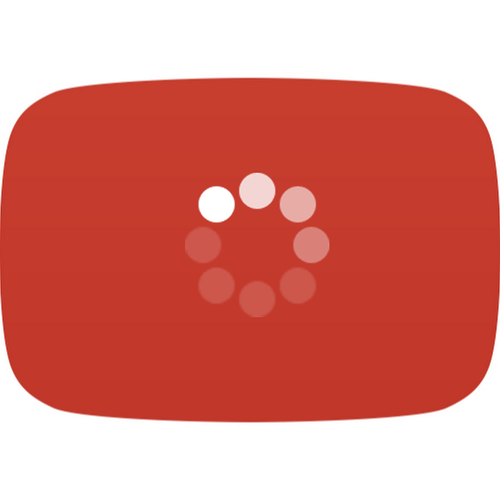
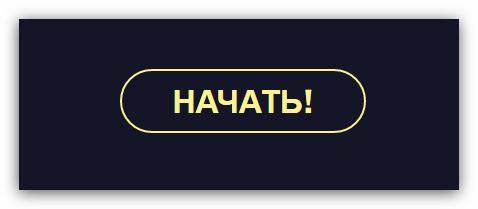
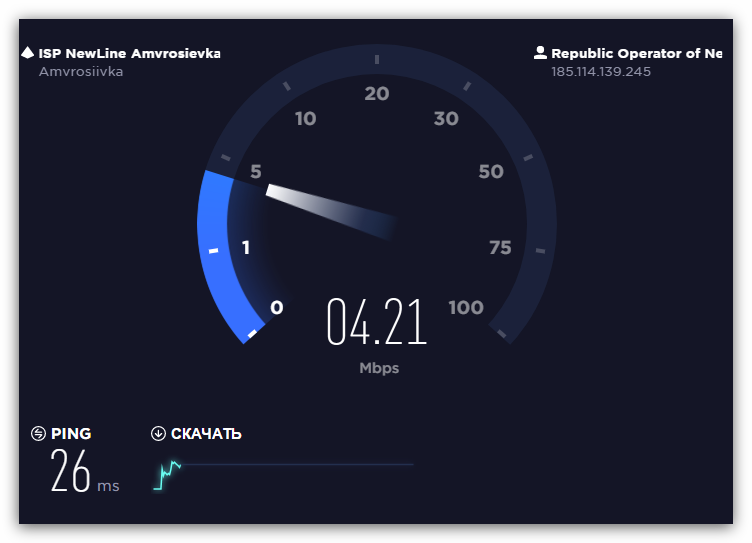
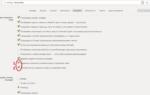 [Инструкция] Как убрать рекламу в Ютубе (YouTube): платные и бесплатные способы
[Инструкция] Как убрать рекламу в Ютубе (YouTube): платные и бесплатные способы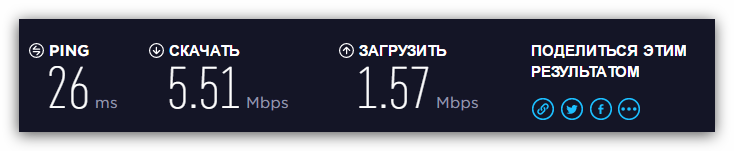
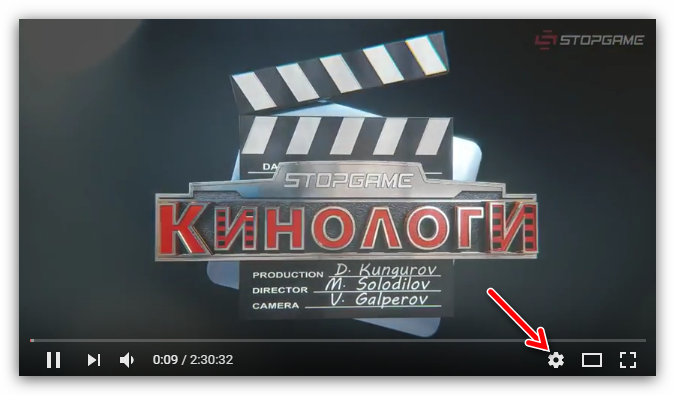


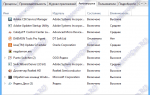 Проблемы с воспроизведением видео в браузере – что делать?
Проблемы с воспроизведением видео в браузере – что делать?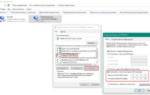 Описание ошибки «Нет подключения к интернету «защищено» и способы ее устранения
Описание ошибки «Нет подключения к интернету «защищено» и способы ее устранения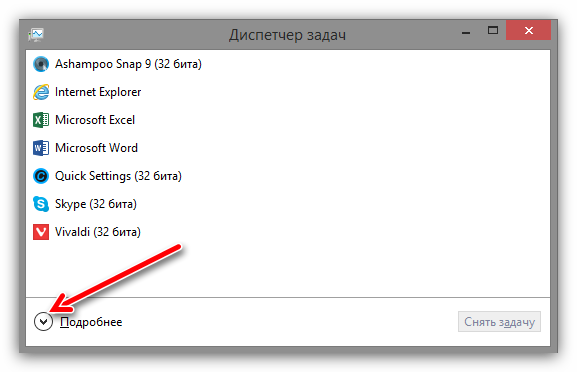
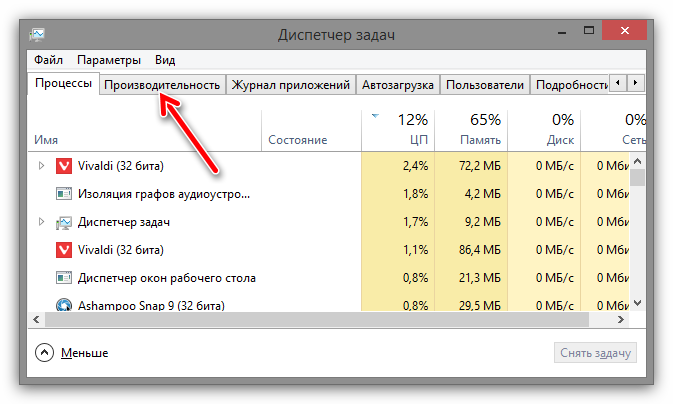
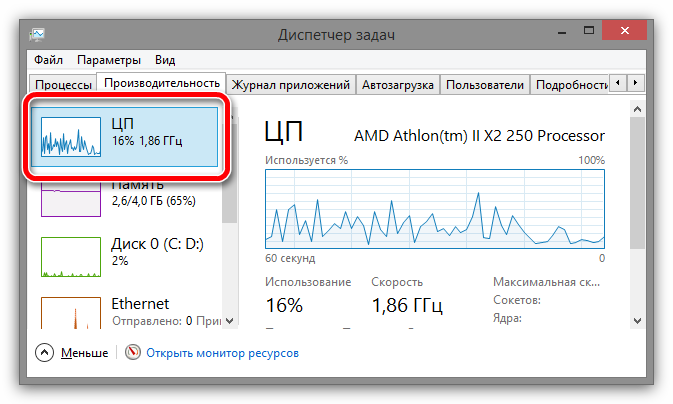
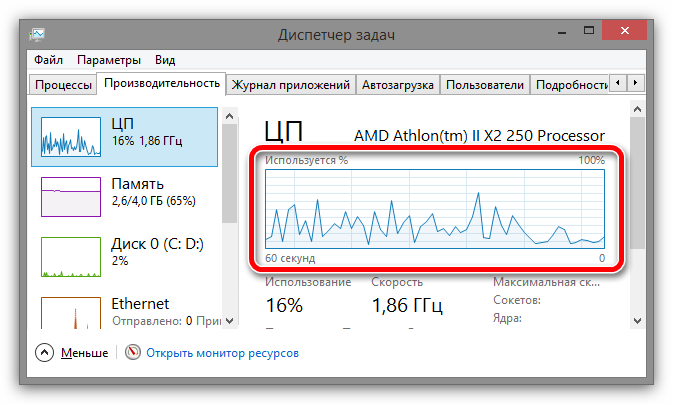
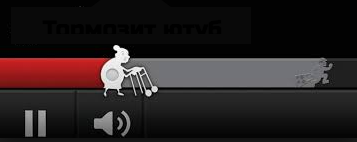
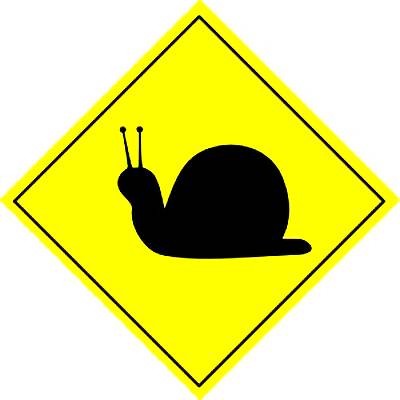
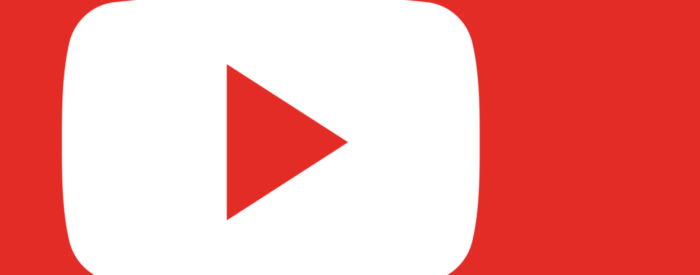

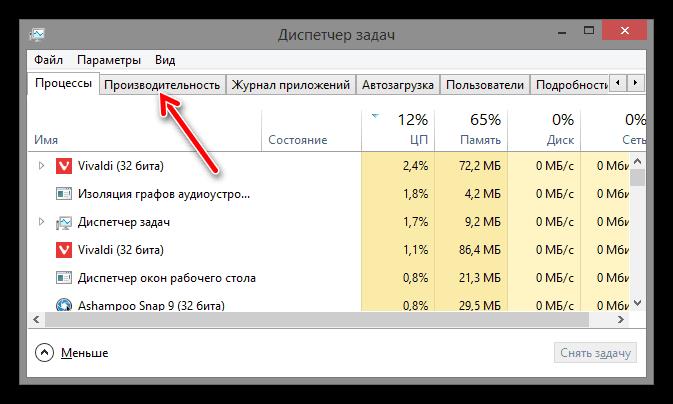
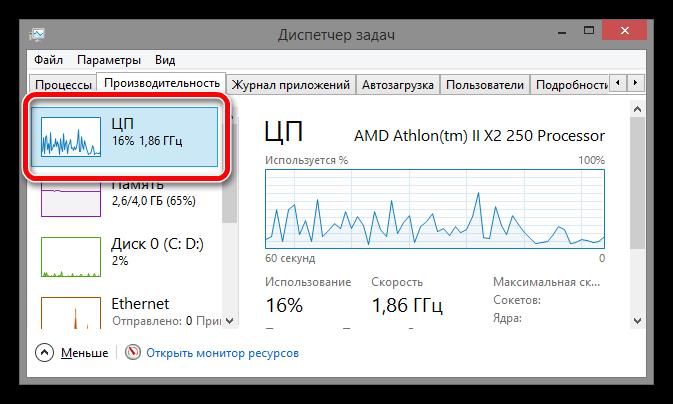
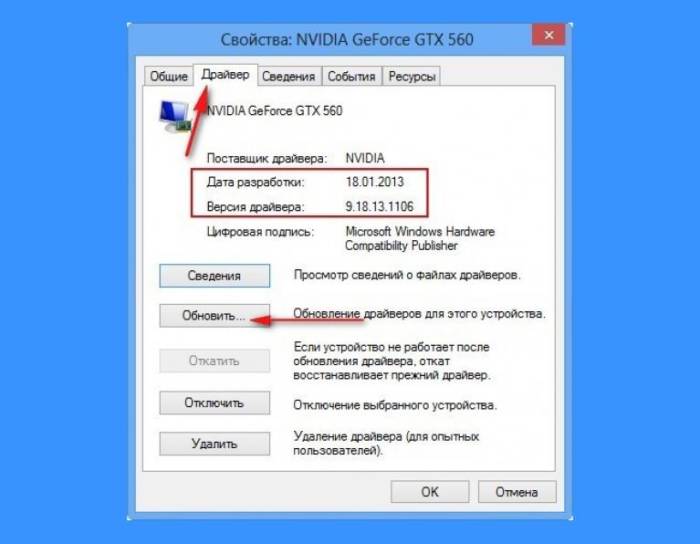
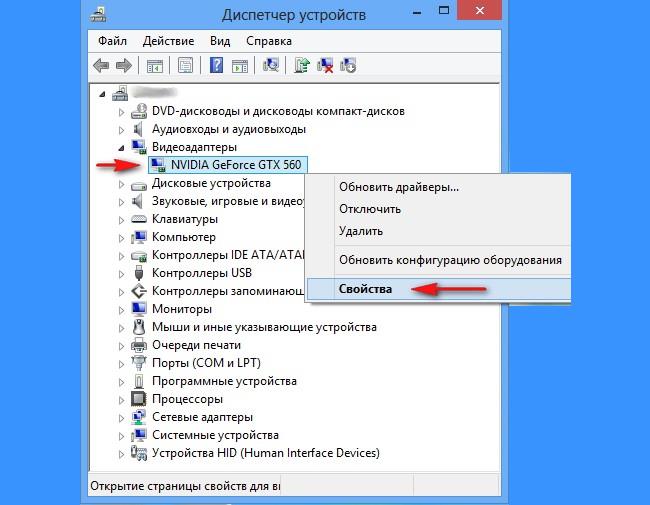


 Не работает карта памяти на телефоне: причины сбоя и способы устранения проблемы
Не работает карта памяти на телефоне: причины сбоя и способы устранения проблемы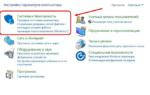 Почему при просмотре в браузере тормозит онлайн-видео: что делать и как исправить
Почему при просмотре в браузере тормозит онлайн-видео: что делать и как исправить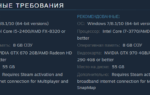 Почему не запускаются игры на windows 7? Основные причины и варианты их устранения
Почему не запускаются игры на windows 7? Основные причины и варианты их устранения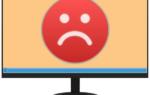 Лучшие программы для диагностики компьютера на неисправности
Лучшие программы для диагностики компьютера на неисправности